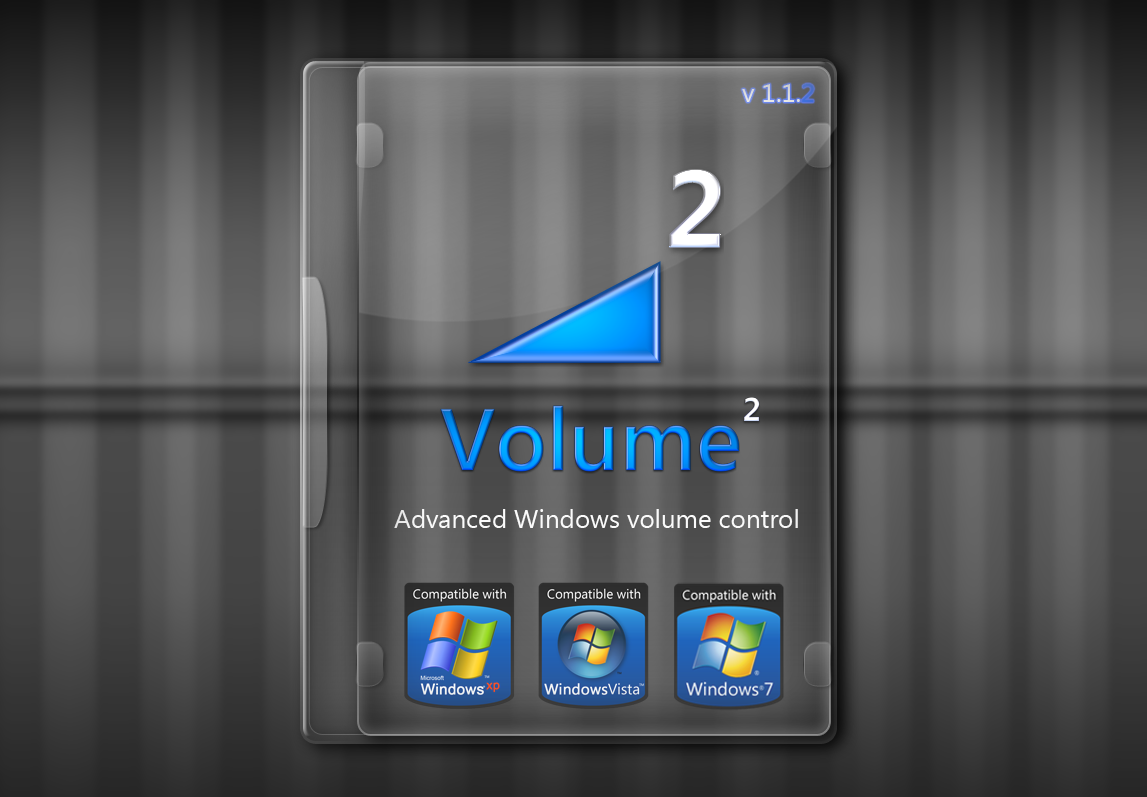364
Si les haut-parleurs externes de votre PC ne montent pas le volume, vous pouvez facilement augmenter le volume maximum sous Windows.
Windows : Augmenter le volume maximal
Malheureusement, les possibilités d’augmenter le volume maximal sont limitées sous Windows. Les conseils et astuces suivants ne fonctionnent pas sur tous les ordinateurs. Une méthode simple, même si elle n’est pas très efficace, consiste à désactiver la compensation de volume sous Windows. Vous pouvez ainsi obtenir un volume plus élevé, surtout pour la musique. Vous pouvez également essayer d’utiliser un égaliseur :
- Trouvez en bas à droite dans votre barre des tâches le « Realtek HD Audio-Manager » et ouvrez l’outil.
- Cliquez sur l’onglet « Effets sonores » en haut et sélectionnez l’égaliseur de votre choix en bas.
- Cliquez sur le bouton de l’égaliseur à droite, vous pouvez faire glisser chaque curseur vers le haut.
- En cliquant sur le bouton « Enregistrer », vous créez un nouvel égaliseur. Le volume maximal devrait maintenant être plus élevé.
Windows : Augmenter le volume de certains programmes
Parfois, le son est réglé plus bas pour certains programmes que pour d’autres. Vous pouvez également y remédier.
- Cliquez sur l’icône « Windows » ou sur le bouton « Démarrer » de la barre des tâches et saisissez « Régler le volume du système » dans le champ de recherche. Confirmez en appuyant sur la touche [Enter].
- Au contraire, dans la barre des tâches, en bas à droite de l’horloge, cliquez sur le petit symbole du haut-parleur et sur « Mixeur » ou « Ouvrir le mixeur de volume ».
- Déplacez le curseur de gauche « Haut-parleur » vers le haut. Avec les régulateurs à droite, vous réglez le volume maximal des différentes applications.
- Par précaution, baissez légèrement le volume du système en tirant le curseur « Systemsounds » vers le bas. Ils sont en effet très forts par rapport à d’autres programmes.